Dalam tutorial sebelumnya saya telah menyebutkan cara yang tepat untuk cadangan atau memulihkan Data Outlook (Email, Kalender, Kontak, Tugas). Dalam tutorial ini Anda akan belajar cara membuka file data Outlook PST lama, untuk melihat (menjelajah) isinya atau untuk mentransfer informasi apa pun (email, kontak, dll.) yang disimpan di file data Outlook lama ke Outlook Personal yang aktif Folder.
Dalam tutorial ini Anda akan menemukan petunjuk rinci tentang cara membuka file Outlook PST, untuk melihat isinya.
- Artikel Terkait:Cara memulihkan file Data Outlook (.PST)
Cara Membuka File Data Outlook PST (Outlook 2016, 2013, 2010, 2007, 2003)
Saran: Jika Anda telah menyimpan Outlook PST di media penyimpanan eksternal (misalnya disk USB), lanjutkan dan salin file Outlook PST ke disk lokal Anda, sebelum membuka arsip Outlook.
1. Buka Outlook dan dari menu utama pergi ke: Mengajukan > Membuka > berkas data.
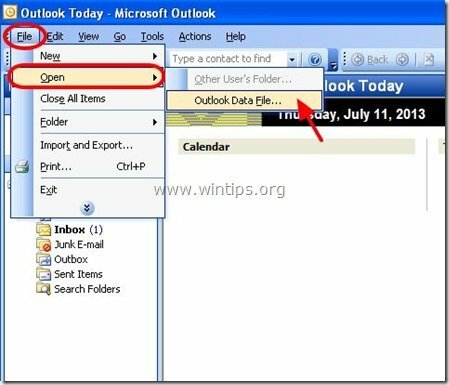
2. Menemukan itu File Outlook PST (mis. “Outlook.pst”) di disk lokal Anda (lokasi Anda menyalinnya di Langkah 1, mis.“Dokumen Saya\OutlookData”) dan pilih OKE.
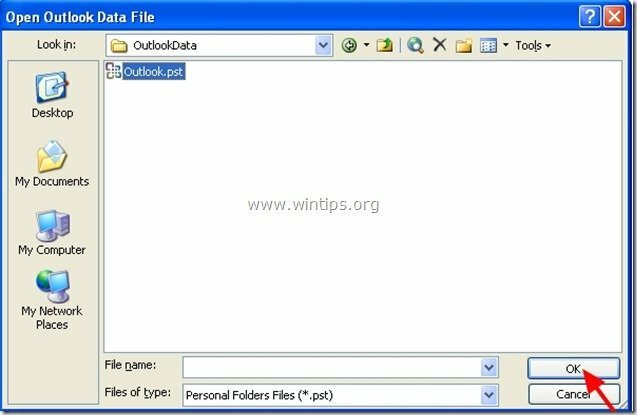
3. Sekarang di dalam Outlook Anda harus memiliki dua (2) "Folder Pribadi" di bawah "Semua Folder Surat" bagian:
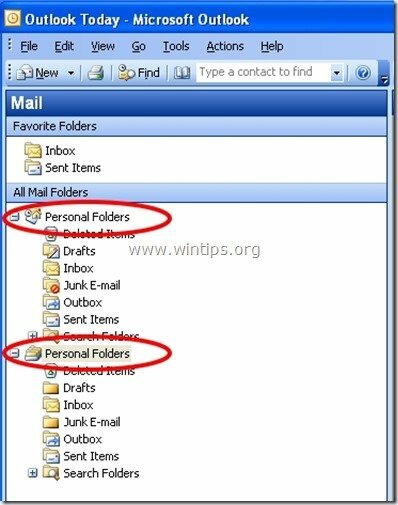
4. Perluas "Folder pribadi" ke-2 untuk melihat semua konten file data Outlook PST yang baru dibuka.
– Untuk menghindari kebingungan dengan dua grup "Folder Pribadi", Anda dapat mengganti nama grup "Folder Pribadi" ke-2 menjadi nama apa pun yang Anda inginkan. Untuk melakukannya, ikuti petunjuk di bawah ini:
Cara mengganti nama "Folder Pribadi" sekunder di Microsoft Outlook:
1. “Klik kanan” di folder email yang ingin Anda ganti namanya dan dari menu tarik-turun pilih “Properti”.
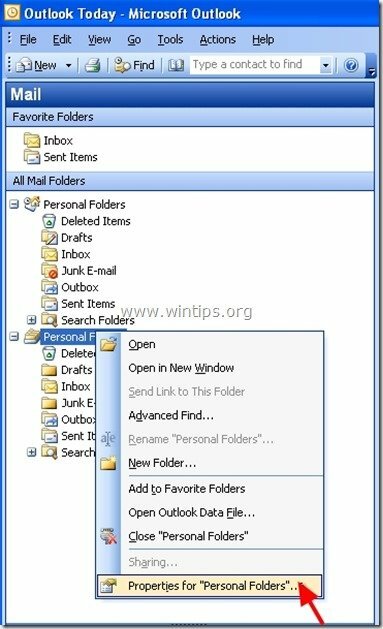
2. Pada "Properti Folder Pribadi” jendela, pilih”Canggih”.
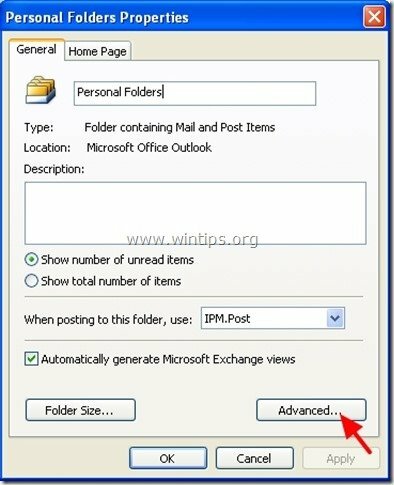
3.Pada “folder pribadi” pengaturan properti, buka “Nama:” dan ketik nama yang Anda inginkan.
1f. Lalu tekan "Oke” (dua kali) dan mulai bekerja dengan aplikasi Outlook Anda lagi.
(Tangkapan layar setelah mengganti nama Folder Pribadi Outlook)
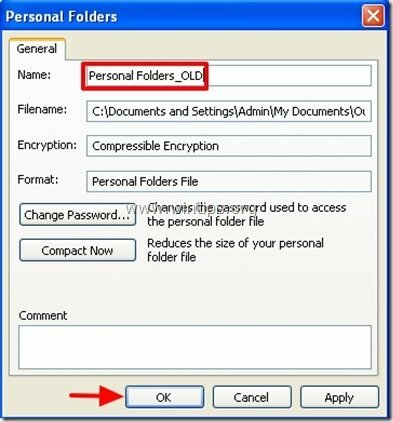
Itu! Beri tahu saya jika panduan ini telah membantu Anda dengan meninggalkan komentar tentang pengalaman Anda. Silakan suka dan bagikan panduan ini untuk membantu orang lain.